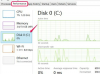Системи об'ємного звучання підтримують більше двох каналів аудіо.
Ви можете підключити приймачі Comcast до системи об’ємного звучання, якщо тип приймача, який ви використовуєте має загальний тип багатоканального аудіо з’єднання з підсилювачем системи об’ємного звуку або приймач. Приймачі Comcast використовують оптичні аудіо (S/PDIF), HDMI або коаксіальні кабелі для підключення до систем об’ємного звуку. Ви можете підключити приймач Comcast до системи об’ємного звуку за допомогою RCA, червоного та білого штекерних кабелів, але він буде виводити аудіо лише в стерео, а не в об’ємному звукі.
Як підключити об’ємний звук до приймача Comcast за допомогою оптичного аудіо
Крок 1

Найближчий чорний кабель використовує тип оптичного аудіопідключення.
Під’єднайте «Оптичний» аудіопорт приймача Comcast до порту Optical Audio на приймачі або підсилювачі системи об’ємного звуку за допомогою оптичного аудіокабелю. Якщо систему об’ємного звуку під’єднано до приймача, під’єднаного до телевізора, під’єднайте оптичний аудіокабель до того ж каналу, на який під’єднано відео.
Відео дня
Крок 2
Увімкніть приймач Comcast та підсилювач або приймач системи об’ємного звуку.
Крок 3
Виберіть канал, до якого підключено приймач Comcast на підсилювачі або приймачі системи об’ємного звуку.
Крок 4
Налаштуйте підсилювач або приймач системи об’ємного звучання на режим об’ємного звуку.
Як підключити об’ємний звук до приймача Comcast за допомогою HDMI
Крок 1
Під’єднайте порт HDMI приймача Comcast до порту HDMI на приймачі системи об’ємного звучання або за допомогою кабелю HDMI.
Крок 2
Увімкніть приймач Comcast і приймач системи об’ємного звуку.
Крок 3
Виберіть канал, до якого підключено приймач Comcast на приймачі системи об’ємного звуку.
Крок 4
Встановіть для приймача системи об’ємного звуку режим об’ємного звуку.
Як підключити об’ємний звук до приймача Comcast за допомогою коаксіального кабелю
Крок 1
Підключіть коаксіальний аудіопорт приймача Comcast до відповідного порту на приймачі або підсилювачі системи об’ємного звуку за допомогою коаксіального кабелю.
Крок 2
Увімкніть приймач Comcast і приймач або підсилювач системи об’ємного звучання.
Крок 3
Виберіть канал, до якого підключено приймач Comcast на приймачі або підсилювачі системи об’ємного звучання.
Крок 4
Налаштуйте підсилювач або приймач системи об’ємного звучання на режим об’ємного звуку.
Речі, які вам знадобляться
HDMI, оптичний аудіо або коаксіальний кабель(и)
Підсилювач або ресивер об'ємного звуку
Порада
Оскільки з’єднання HDMI використовують лише один кабель, їх легше налаштувати.
Якщо підсилювач системи об’ємного звучання не під’єднується до телевізора, використовуйте типи оптичного аудіо або коаксіального підключення. Відео з приймача Comcast краще під’єднати до приймача системи об’ємного звуку, який підключається до телевізора, ніж для того, щоб аудіо- та відеоканали з приймача Comcast розділялися напрямки.
Ця інструкція також може застосовуватися до інших типів приймачів.
Увага
Згинання оптичних аудіокабелів може пошкодити якість звуку.